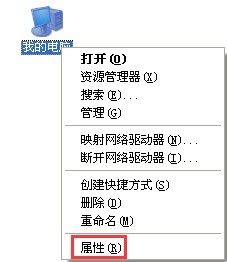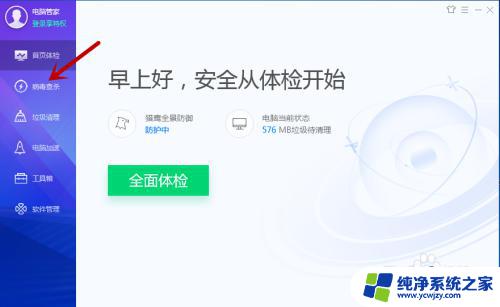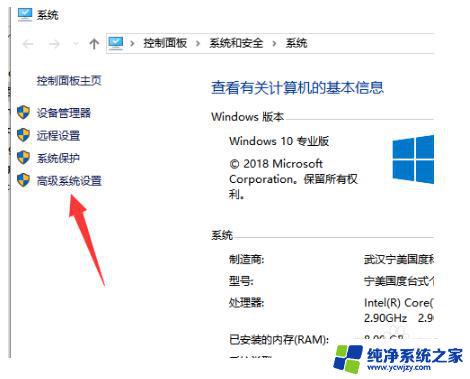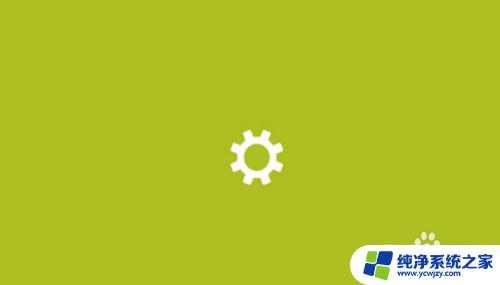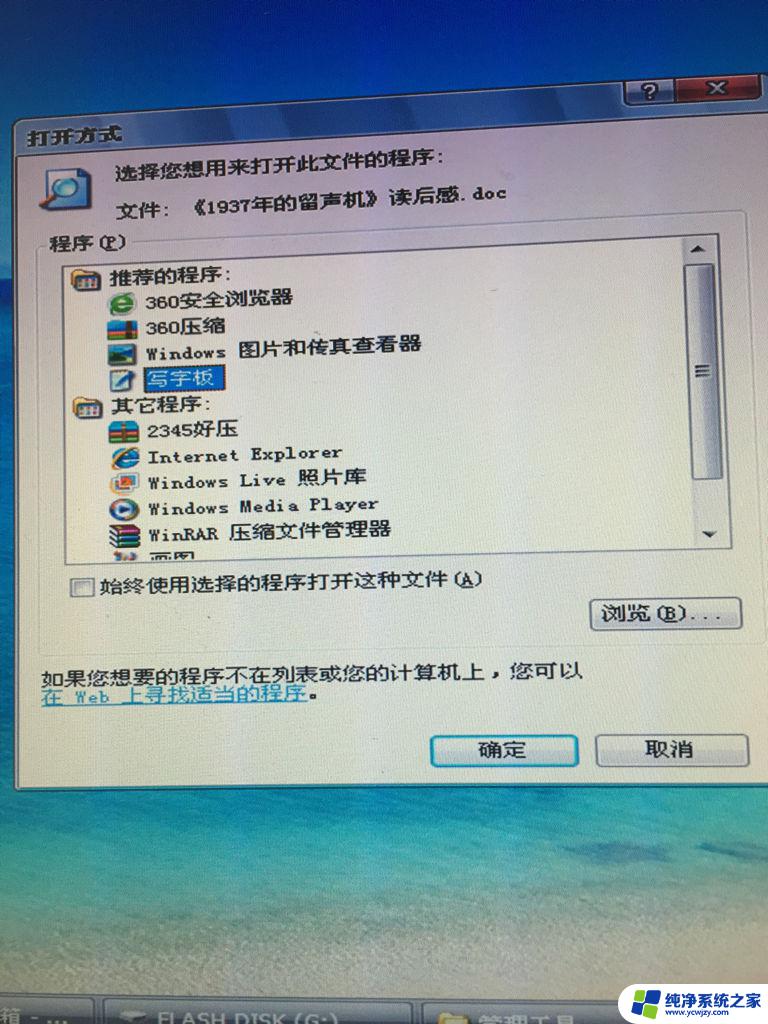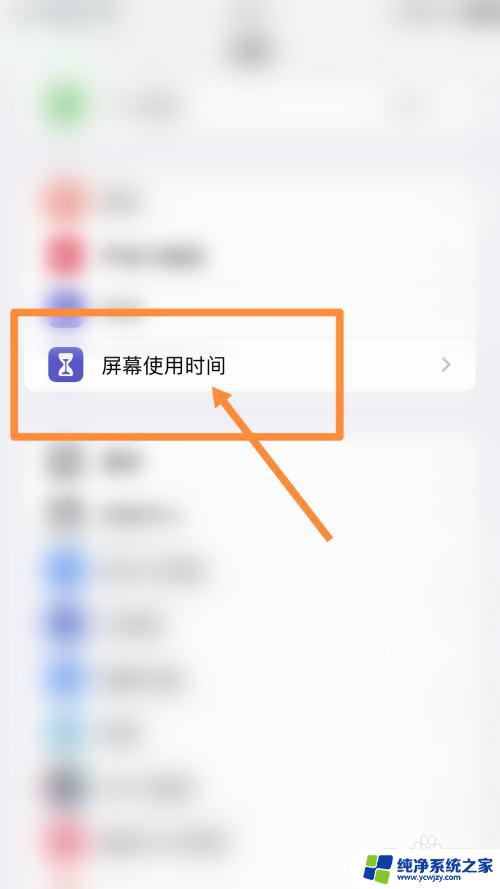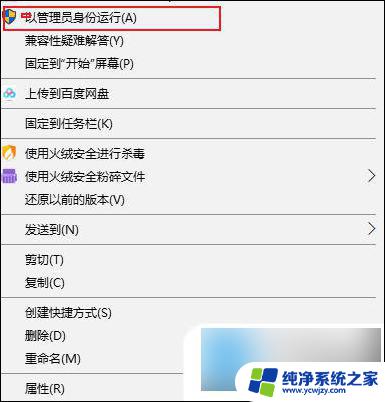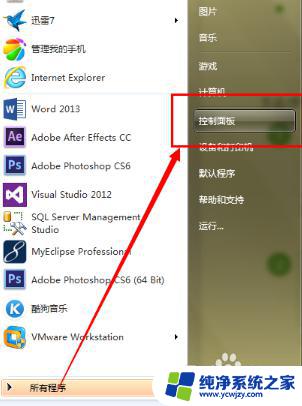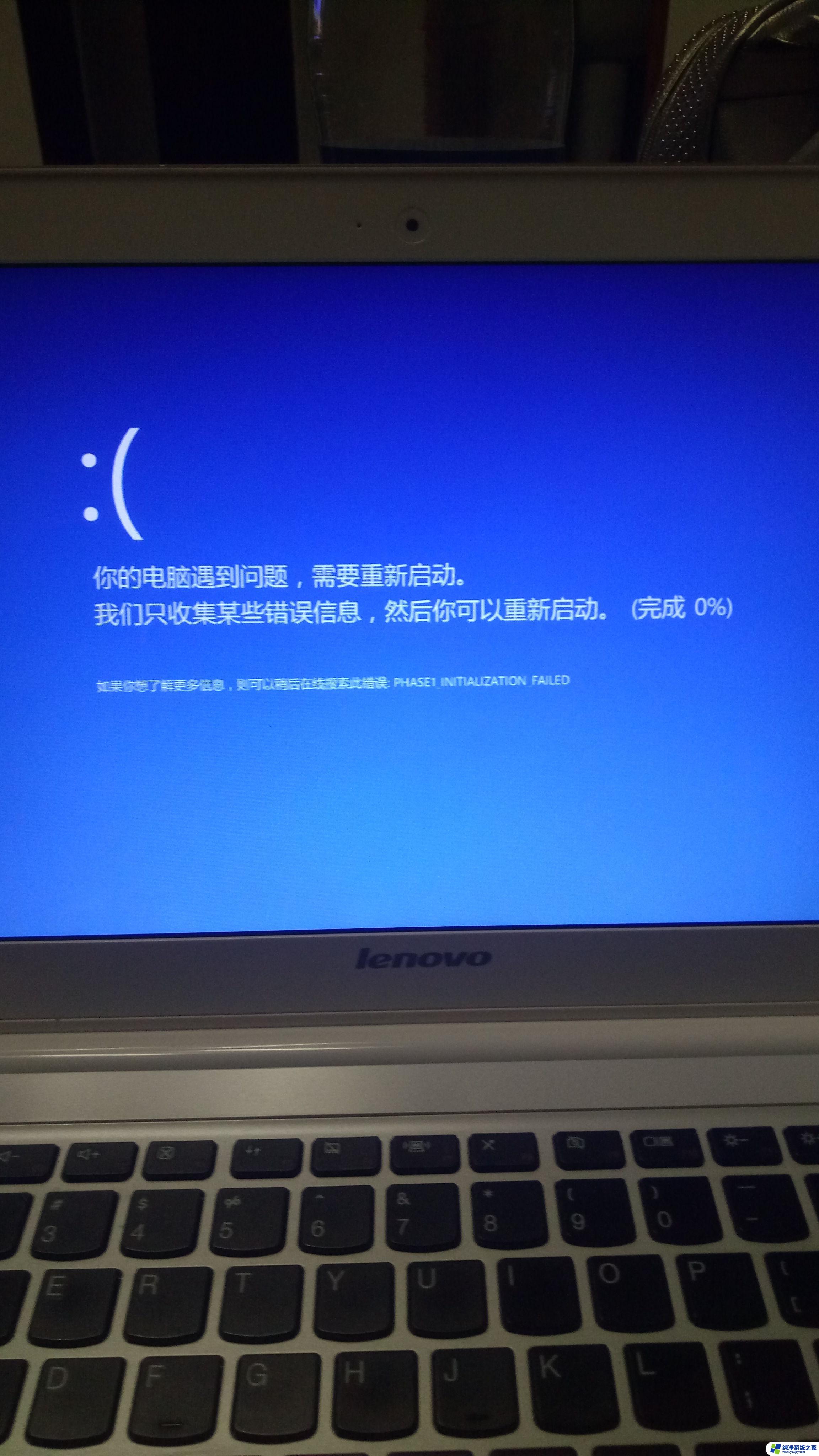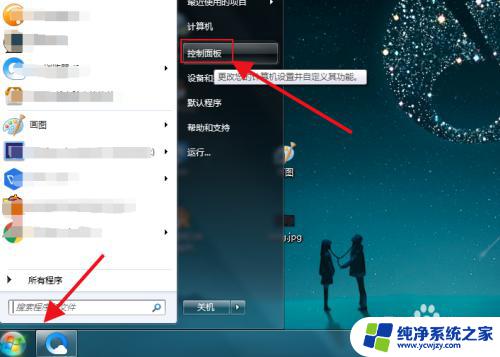电脑全部软件都打不开怎么办 电脑所有软件都无法打开的解决方法
当我们使用电脑时,有时会遇到一个令人沮丧的问题:所有的软件都无法打开,这种情况常常让我们感到无助和困惑,因为我们需要软件来完成各种任务,无论是工作还是娱乐。不要慌张!在面对这种情况时,我们可以采取一些简单的解决方法来解决问题。本文将介绍一些可能导致电脑软件无法打开的原因,并提供一些解决办法,帮助您重新使用电脑上的各种软件。无论是系统故障、病毒感染还是其他问题,我们都有方法来解决这些困扰,让电脑恢复正常运行。接下来让我们一起来了解如何解决电脑所有软件无法打开的问题。
操作方法:
1.在开始菜单中找到运行然后输入,或者按键盘上带有WIN图标键+R也可以打开运行。 然后运行搜索框输入msconfig,然后点击诊断启动
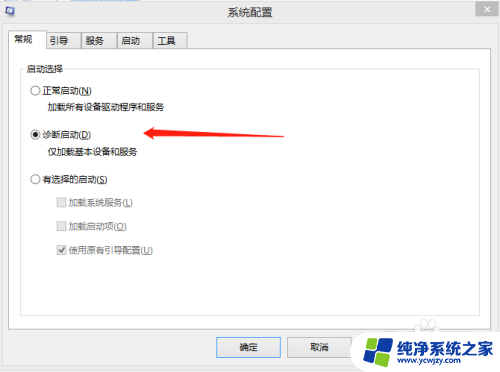
2.同样方式在运行中输入Sysedti 系统配置编辑器,检查一下Widows 功能有缺少
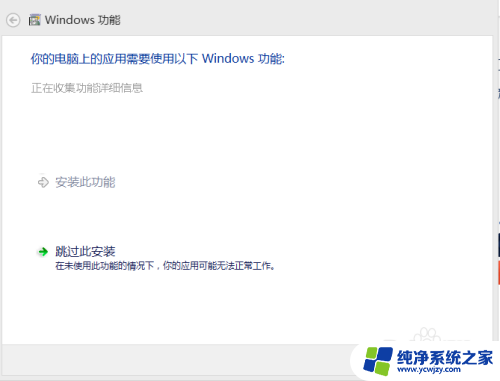
3.可以点击“”我的电脑“”中逐个检查每个磁盘,右击点击属性,选择检查看是否文件系统错误
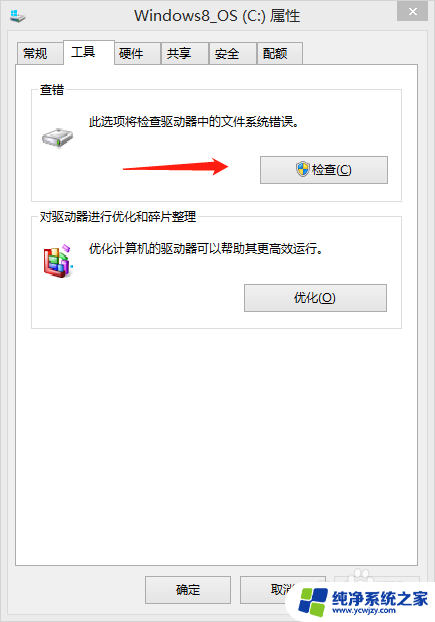
4.从开始菜单栏里找到控制面板,然后找到程序。如果可以卸载程序,先卸载类似360杀毒软件,然后在重新下载新的杀毒软件查杀一下木马病毒
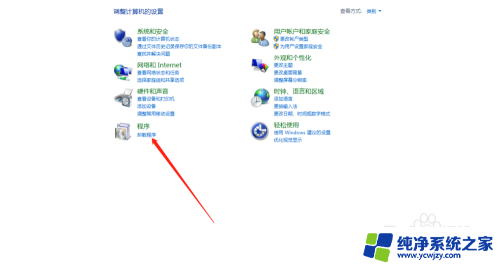
5.如果有安装一键还原的话可以按住设置好快捷键恢复最初安装系统状态上,软件看能否打开
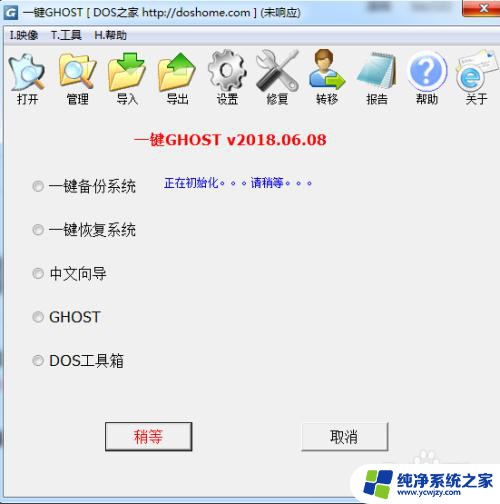
6.以上的方法如果都用不了,最后只能重装系统。在重装系统之前要拷贝好自己重要文件,以防重装系统所有东西都不见了

以上是电脑中所有软件无法打开的解决方法,如果您遇到相同的问题,可以参考本文中提供的步骤进行修复,希望对大家有所帮助。